快剪辑怎样给视频添加字幕
1、打开快剪辑并且导入要添加字幕的视频至编辑界面便可。
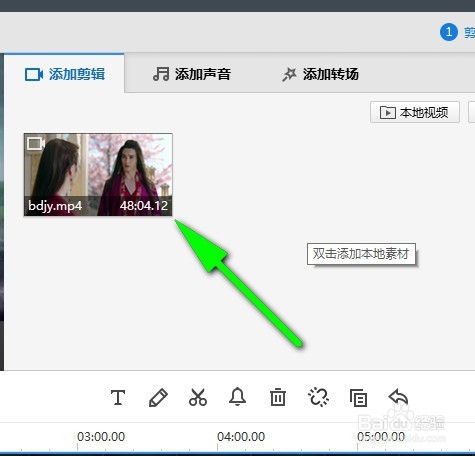
2、导入后一般在下方可见“笔形小图标”,指示编辑视频的意义,点击便可。
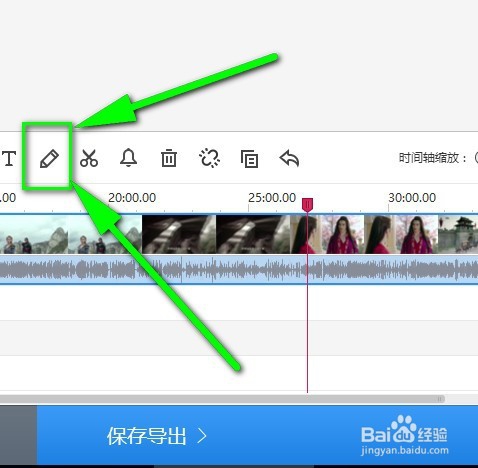
3、如图,之后会另开一个界面并且这个界面有“特效字幕”的菜单,用“特效字幕”菜单即可添加字幕了哦。

4、特效字幕类型比较多,小编我就选择一中有点类似波浪的字幕来添加就完事了。
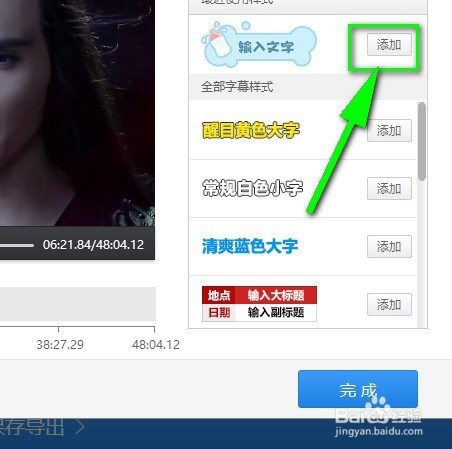
5、如图所示,波浪形字幕便添加到视频里了,此时可以用鼠标拖拽并且双击可以修改字幕的文字。

6、波浪形字幕上的A是设置字幕的基础颜色的,具体字幕颜色看你怎么设置。
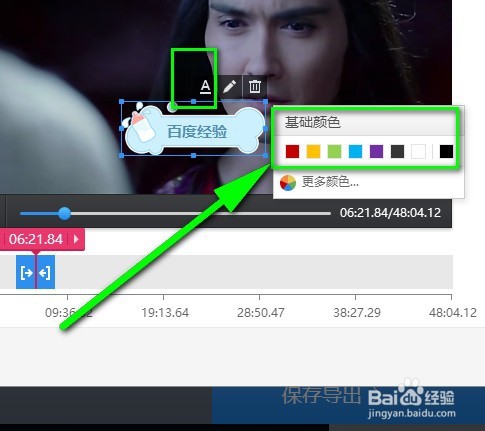
7、波浪形字幕的小笔则是指定设置字幕字体大小,以及字幕的动画效果的哦。
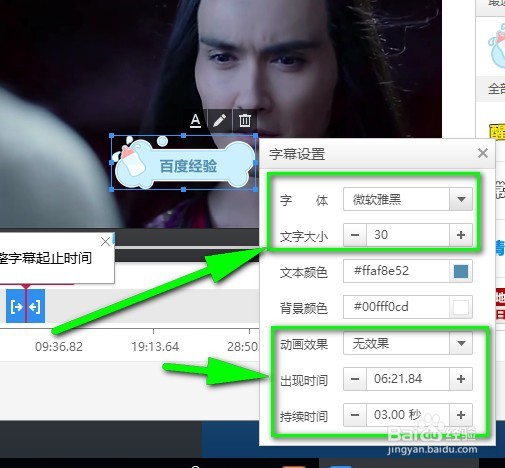
8、如果不想要波浪形字幕则可以删除掉,有两个删除按钮图标都是可以删除的。
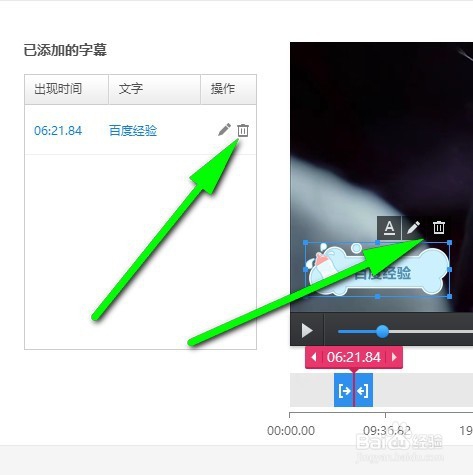
9、最后一步就是点击完成字幕便可以添加到视频里去啦。
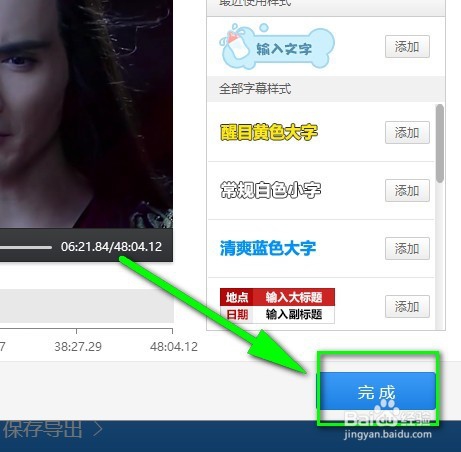
10、然后在“字幕”一栏中便会看到之前设置在视频里面的字幕了,此时也是可以运用鼠标来移动字幕的哟。

声明:本网站引用、摘录或转载内容仅供网站访问者交流或参考,不代表本站立场,如存在版权或非法内容,请联系站长删除,联系邮箱:site.kefu@qq.com。
阅读量:73
阅读量:60
阅读量:117
阅读量:179
阅读量:56